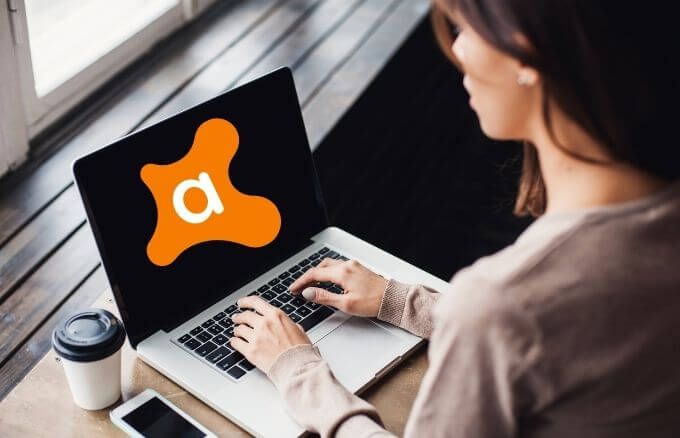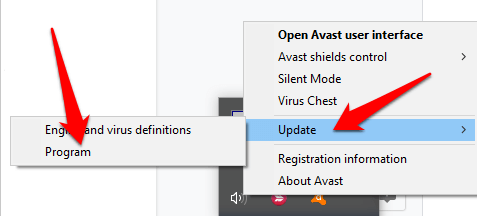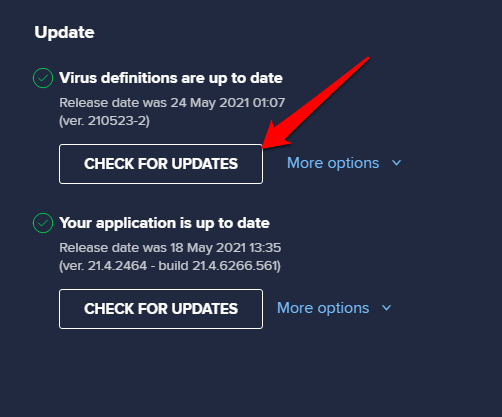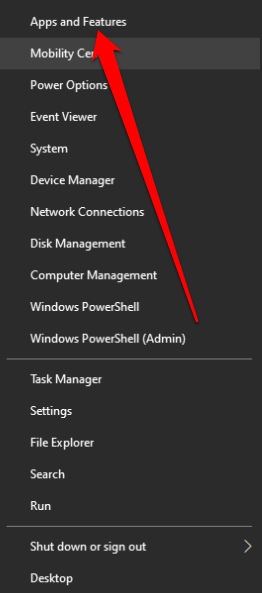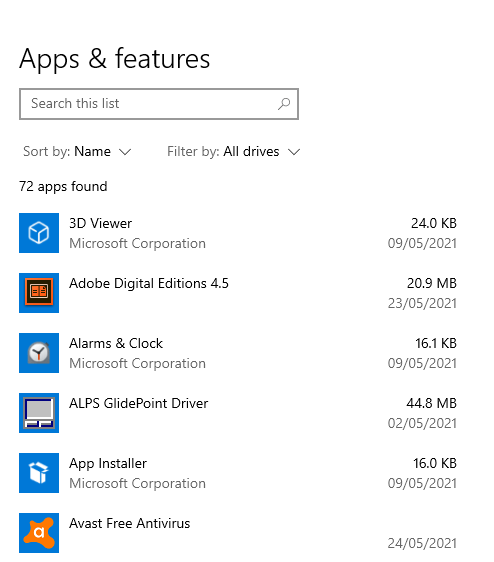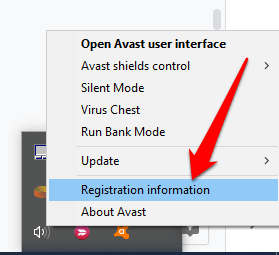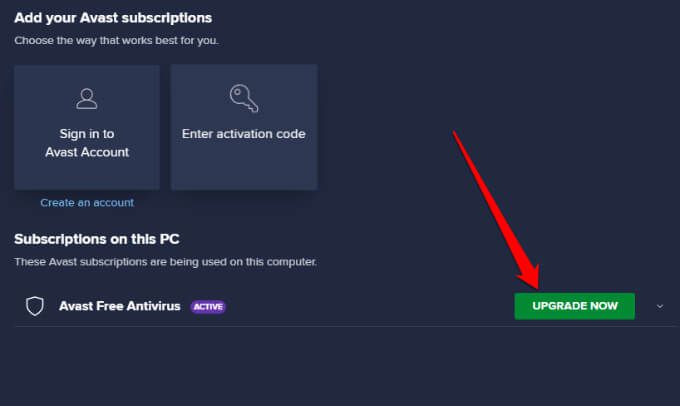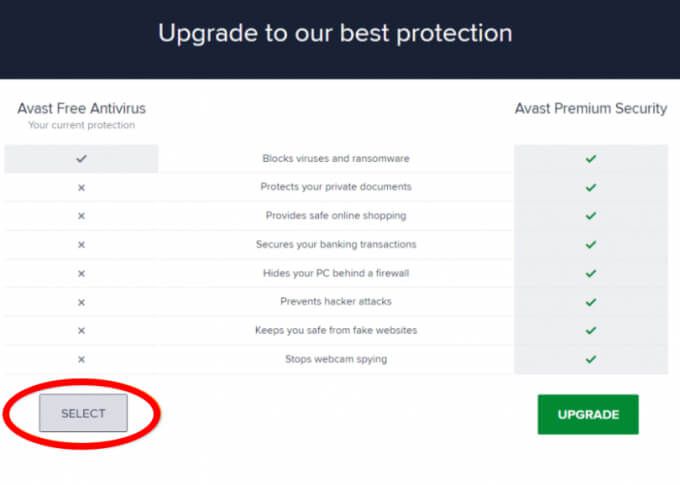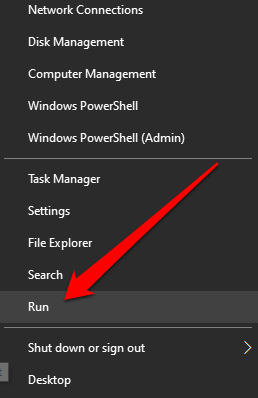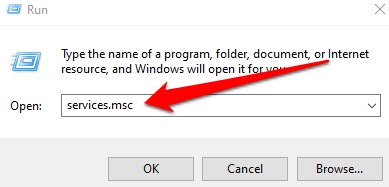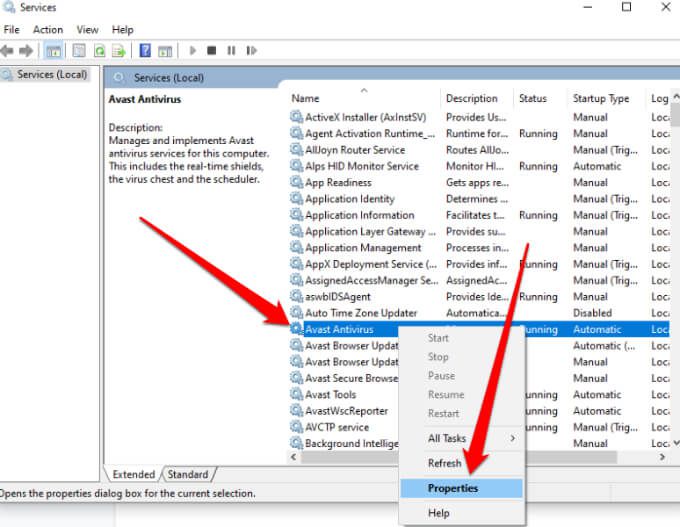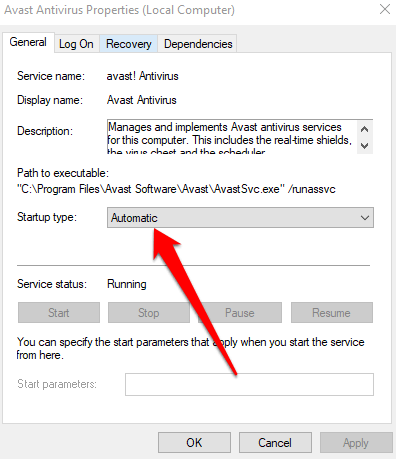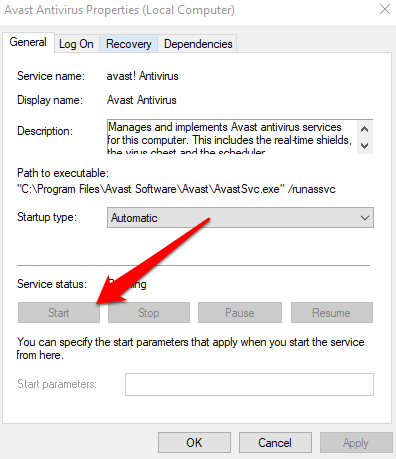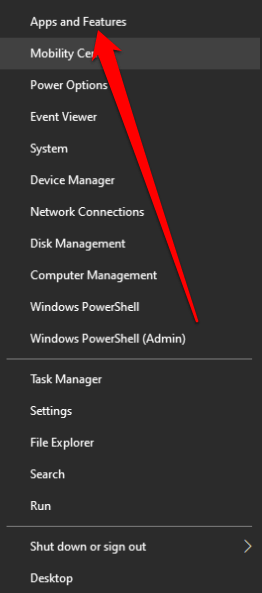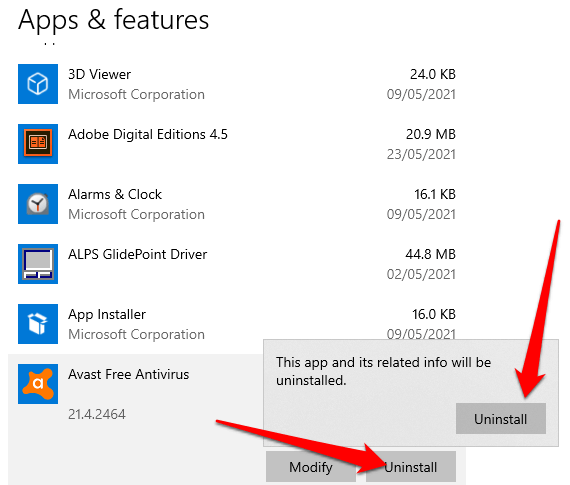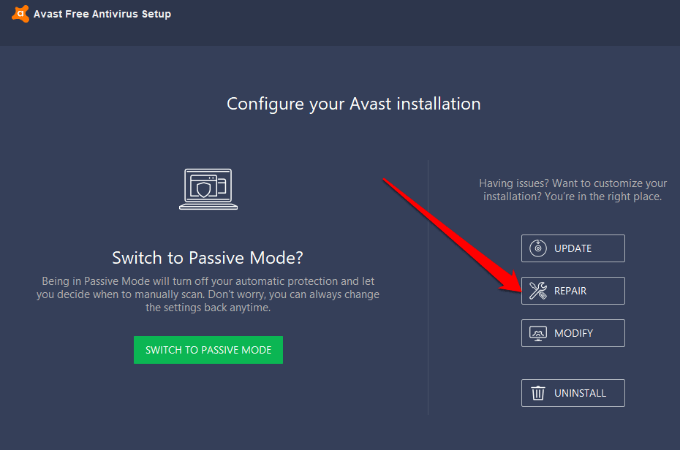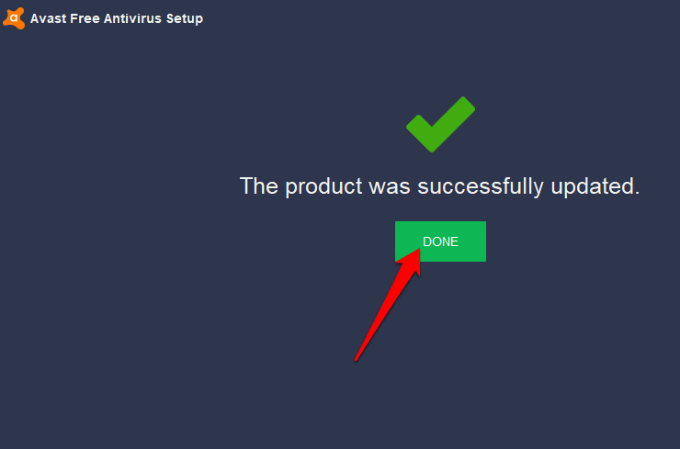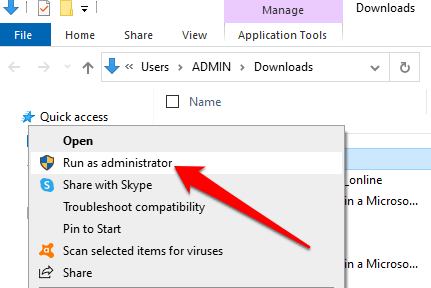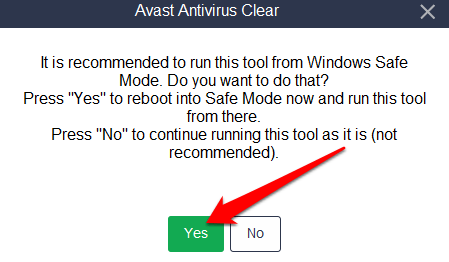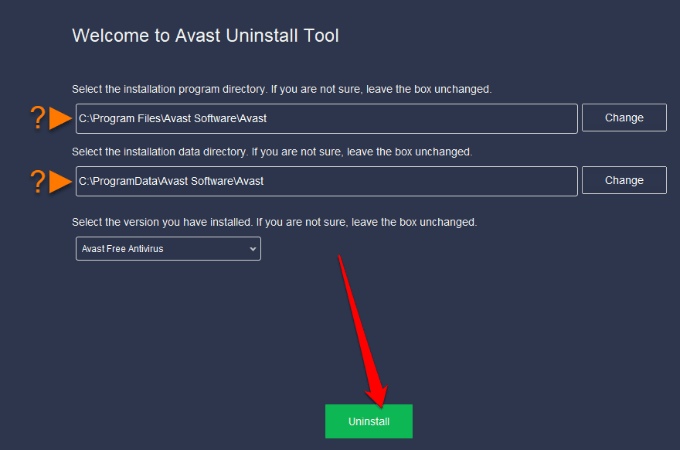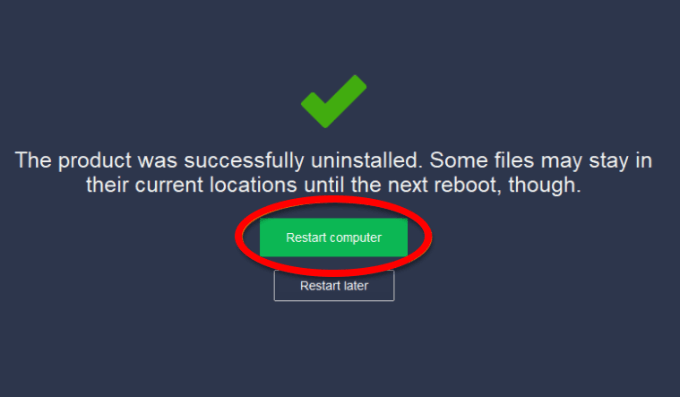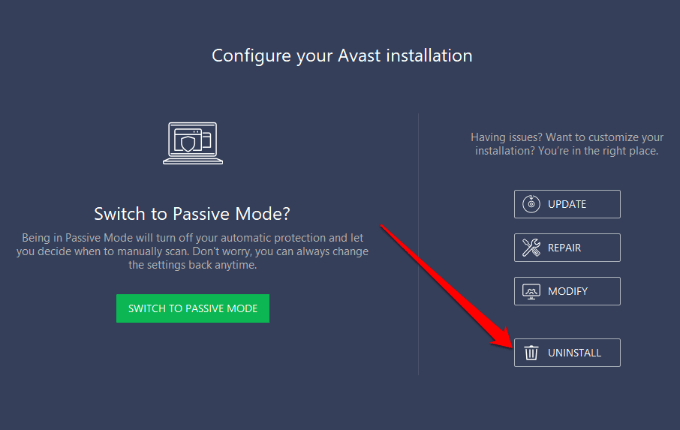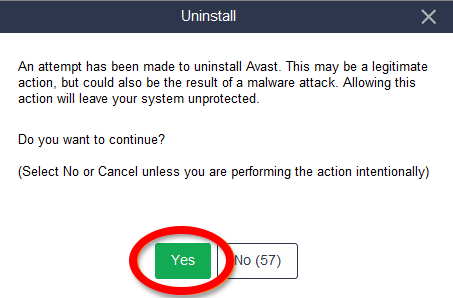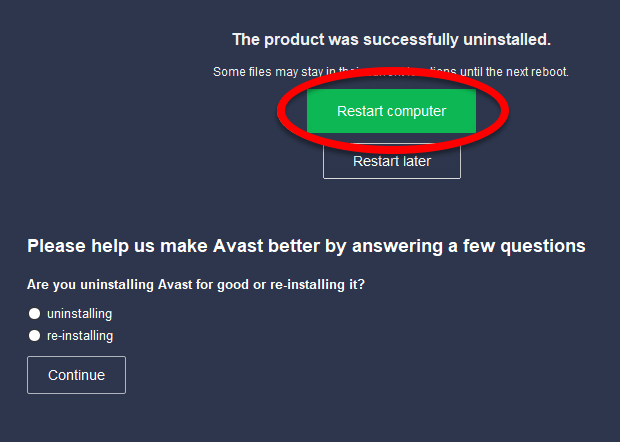O antivírus Avast existe há algum tempo e é um dos melhores opções de antivírus para Mac e PCs com Windows que você pode baixar gratuitamente. Embora sua proteção contra ameaças online funcione bem, ela tem suas falhas.
Às vezes, o A interface do usuário do Avast falha ao carregar ou o programa simplesmente não abre. A seguir estão os motivos pelos quais o Avast pode não abrir:
- Problemas de incompatibilidade que podem levar a erros BSOD
- Conflitos de driver com outros aplicativos
- Uma instalação Avast quebrada que pode ter sido corrompida
- O serviço para de funcionar corretamente
O que fazer quando o Avast não abre no Windows 10
Se estiver usando um PC com Windows 10, você tem o Windows Defender por padrão, mas o Avast oferece o seguinte:
- Proteção antivírus avançada contra vírus ou malware
- Recursos extras de segurança, incluindo limpeza do navegador, proteção contra comportamento e assistência remota
Abaixo estão algumas correções que você pode usar quando o Avast não abre no Windows 10.
Atualize o Avast e o sistema operacional do seu PC
Antes de tentar outras soluções neste guia, verifique se o aplicativo Avast e o sistema operacional do seu computador estão atualizados.
Siga estas etapas para verificar se você está executando a versão mais recente do antivírus Avast:
- Clique com o botão direito do mouse no ícone do aplicativo Avast e selecione Atualizar > Programa .
- Selecione Verificar atualizações e aguarde enquanto o programa verifica e instala as atualizações.
- Uma mensagem de status dizendo Seu aplicativo está atualizado é exibida quando a atualização é concluída.
- Reinicie seu computador para concluir a atualização.
Certifique-se de atualize o Windows para a versão mais recente do sistema operacional, mas se o Avast ainda não abrir, tente as soluções abaixo.
Verifique a instalação do Avast
Se instalado corretamente, o aplicativo Avast aparecerá na lista de aplicativos e recursos do Windows. Se não estiver abrindo, pode ser necessário verificar se o aplicativo está instalado, ativado e atualizado corretamente.
- Clique com o botão direito em Iniciar > Aplicativos e recursos .
- Se o Avast não aparecer na lista de aplicativos e recursos, ele não está instalado corretamente em seu PC e você terá que faça o download e reinstale .
Verifique o status de sua assinatura do Avast
O Avast Free Antivirus é ativado automaticamente após a instalação, mas você pode ser solicitado a reativá-lo após 12 meses.
- Clique com o botão direito do mouse no ícone do Avast na área da barra de tarefas do Windows e selecione Registro Informações
- Selecione Atualizar Agora na tela Minhas assinaturas .
- Na coluna Avast Free Antivirus , clique em Selecionar
- Selecione o ícone X na nova tela para voltar à tela Minhas inscrições . Isso ativa o Avast Free Antivirus por mais 12 meses.
Observação : se você estiver usando uma versão paga do Avast Antivirus, siga as instruções para Avast Premium Security ou Avast Omni para ativar sua assinatura.
Reinicie o serviço Avast Antivirus
Quando o Avast não abre, pode ser que o serviço Avast Antivirus esteja impedindo o programa de iniciar corretamente. Você pode reiniciar o serviço e verificar se ele resolve o problema.
- Clique com o botão direito em Iniciar > Executar
- Digite services.msc na caixa de diálogo Executar e pressione Enter .
- Encontre o serviço Avast Antivirus na janela Serviços, clique com o botão direito no serviço e selecione Propriedades .
- Verifique o status do serviço para ver se diz Iniciado e selecione Parar para impedi-lo de funcionar.
- Defina a opção Tipo de inicialização para Automático e confirme a caixa de diálogo que aparece.
- Selecione Iniciar novamente para ativar o serviço Avast.
Reparar Avast
Você pode usar o assistente de instalação do Avast para reparar a instalação do Avast quando o Avast não abre ou não funciona corretamente.
Reparar o Avast corrigirá ou substituirá os arquivos do programa que podem estar ausentes, desatualizados ou corrompidos e redefinirá a configuração do software.
Nota: Reparar o Avast pode preservar algumas configurações personalizadas e retornar outras configurações ao padrão.
- Feche todos os aplicativos ou programas antivírus em execução no seu PC e clique com o botão direito em Iniciar > Aplicativos e recursos .
- Selecione sua versão do Avast no painel esquerdo na tela Aplicativos e recursos , selecione Desinstalar e selecione Desinstalar novamente para confirmar.
- Selecione Reparar no assistente de instalação do Avast.
- Selecione Sim para confirmar o reparo. Assim que o processo for concluído, selecione Concluído ou selecione Reiniciar o computador se solicitado.
Reinstale o Avast
Se o problema persistir, use o Avast Uninstall Utility para desinstalar o Avast Antivirus, pois ele remove completamente todos os arquivos associados ao Avast do seu PC enquanto O Windows é executado no modo de segurança .
- Feche qualquer aplicativo ou antivírus em execução no seu PC e baixe o Ferramenta Avast Uninstall Utility .
- Clique com o botão direito do mouse no arquivo baixado do Avast Uninstall Utility e selecione Executar como administrador .
- Se solicitado pela caixa de diálogo Avast Antivirus Clear para reiniciar no modo de segurança , selecione Sim .
- Selecione a localização dos arquivos do programa Avast e a edição do produto a ser desinstalada e, em seguida, selecione Desinstalar
- Assim que o processo de remoção terminar, selecione Reiniciar computador para concluir a desinstalação.
- Agora, reinstale Avast e tente abrir o programa em seu PC novamente.
Você também pode desinstalar o Avast do seu PC através do menu Iniciar do Windows.
- Clique com o botão direito em Iniciar > Aplicativos e recursos > Avast Antivirus > Desinstalar > Desinstalar quando a configuração do Avast Antivirus for exibida.
- Selecione Sim para confirmar sua ação.
- Depois de desinstalado, selecione Reiniciar o computador e reinstalar o Avast .
Get Avast Working Again
Avast ranks high in almost every list of best antivirus software. Millions of people use the Avast antivirus software to block threats as it’s user-friendly.
We hope this guide helped you reopen Avast Antivirus on your computer. Leave a comment and let us know which solution worked for you.